情報ガイドステーションメニュー
 |
| PowerVault ME4シリーズを触ってみた~管理画面のあれこれ~ |
|
これまでME4の特徴について触れてきましたが、今回はME4を使いこなす上で必要な各種管理画面についてご紹介していきたいと思います。 では早速見ていきましょう。 まずはME4のシステム設定画面です。これは、初期セットアップ編①でも触れた内容になりますが、この設定画面を再度参照したい場合には、ME4の管理画面の以下の部分をクリックすると表示することができます。 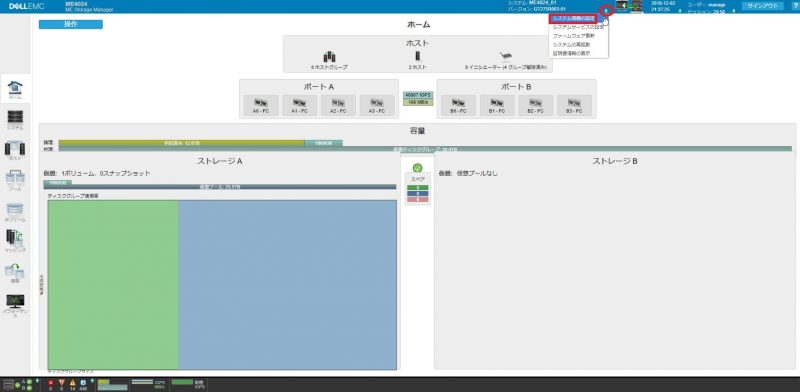 画面上部にある下矢印をクリックしてメニューを表示させて、[システム情報の設定]をクリックすることになります。少々見づらいので拡大します。 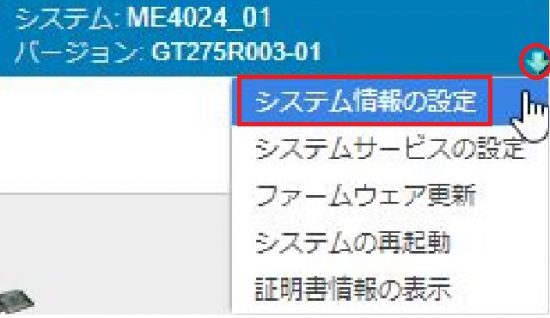 するとシステム情報の設定画面が表示されます。時刻設定やアラートの通知設定等も設定できるME4の基本設定項目が並んでいますね。 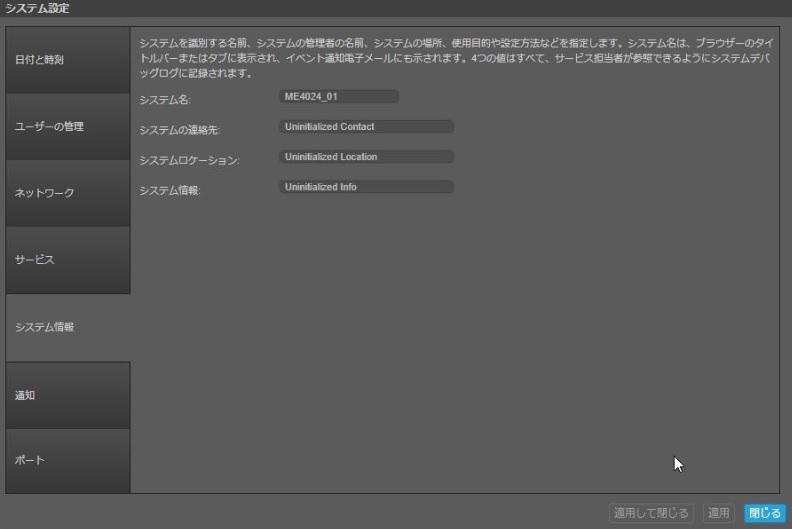 このようにME4の管理画面では各箇所に矢印マークが表示されており、矢印をクリックするとメニューが出てきます。画面左側にあるメニューにあるアイコンから選ぶだけではなく、実は色々な部分にメニューが隠れていますので、ぜひ一度見てみてください。 次に[ファームウェア更新]画面を見てみましょう。先ほどの下矢印で表示したメニューの中から[ファームウェア更新]を選択します。 [ファームウェア更新]画面では、コントローラーのファームウェア、ディスク拡張筐体に関連するファームウェア、各ディスクドライブのファームウェアとタブが3つに分かれて構成されており、それぞれ容易にファームウェアのアップデートが可能なようになっています。 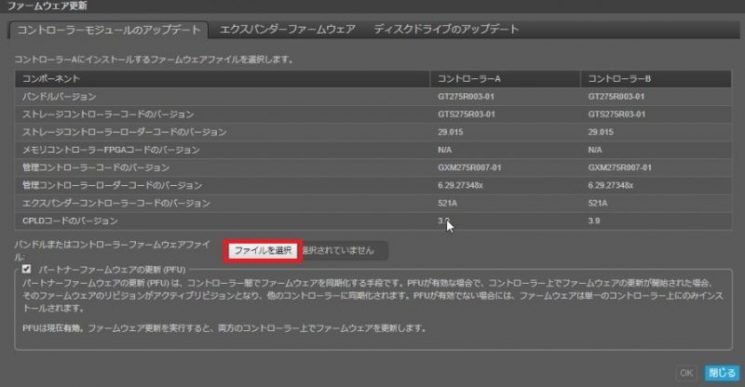
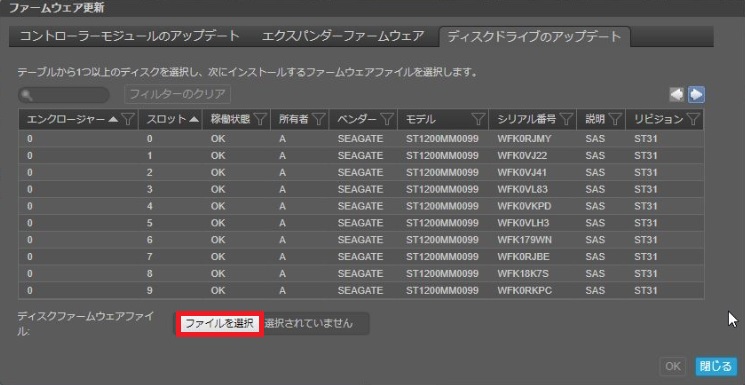 ファームウェアを更新する場合は、[ファイルを選択]を選択してファームウェアのファイルを指定して更新を行います。 ファームウェアがどこにあるのかがよくわからない方もいらっしゃるかと思いますので、折角なのでご紹介したいと思います。以下のURLを参照いただき、検索boxに”ME4”と入力ください。 https://www.dell.com/support/home/us/en/19?app=drivers&sc=e&lwp=rt するとME4の機種名が出てきますので、お使いの機種を選択ください。 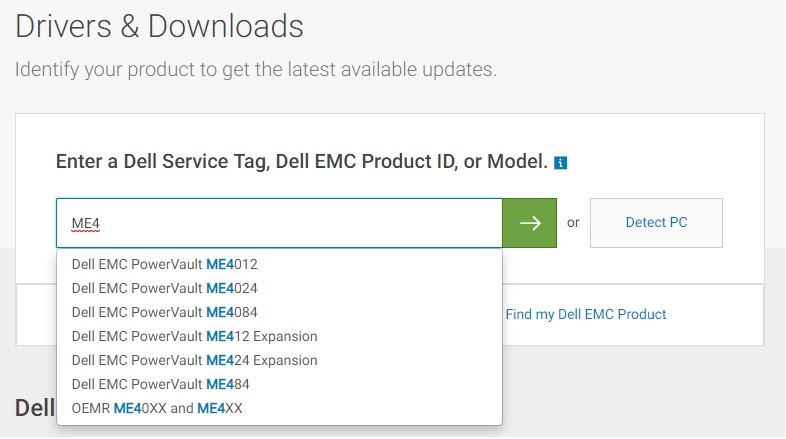 するとME4の機種名が出てきますので、お使いの機種を選択ください。今回はME4024を選択してみました。 表示された画面の左メニューにあるDriver & Downloadを選択すると、ダウンロード可能なファームウェアやドライバが表示されます。以下の図のようにストレージコントローラーとディスクドライブのファームウェアがダウンロードできることが分かります。 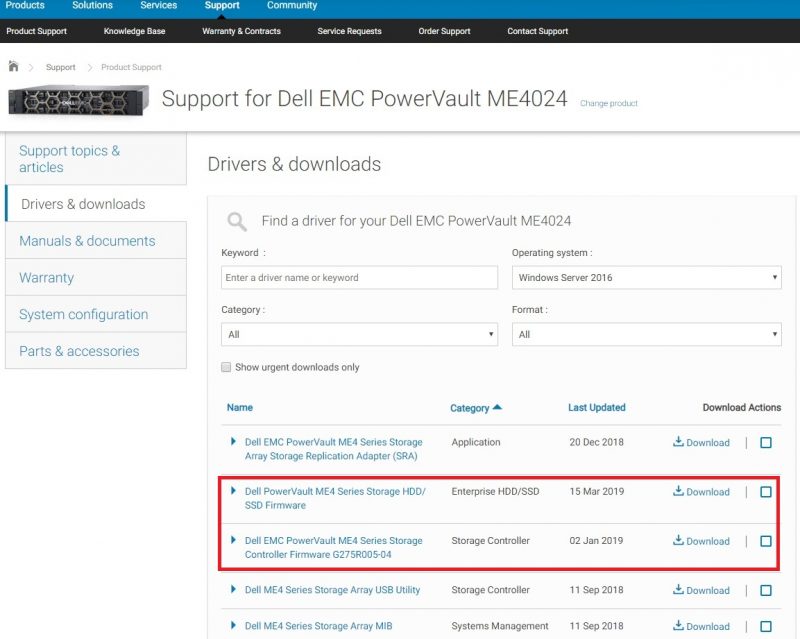 ME4の再起動やシャットダウンを行いたい場合も同様にメニューから操作が可能です。どんな内容になっているかをご紹介するため画面イメージを載せますが、再起動やシャットダウンは安易に行うものではないので、慎重な操作を心がけてください。 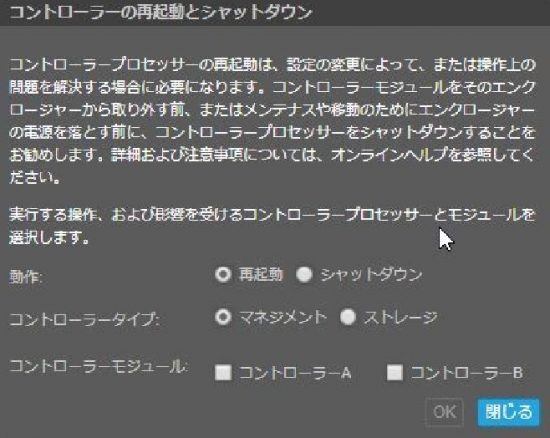 他に知っておいた方がよさそうな項目をあと2つほどご紹介しておこうと思います。 ・イベントログビューア 画面下にあるメニューの中から、イベントの重大度のアイコンが並んでいる箇所の上向きの矢印をクリックすると、[イベントリストの表示]という項目があるのでこれをクリックします。 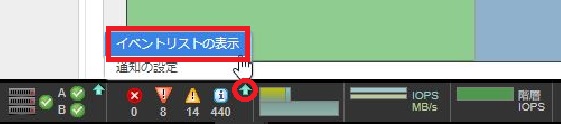 以下のように発生したイベントが表示されます。  何か気になることがあればログを確認するのは当たり前の話ですが、ME4ではこのような手順でイベントログを参照することができます。ログの確認の仕方は運用上重要な手順の一つと言えると思いますので、この手順はぜひ知っておいていただければと思います。 ・ログの保存 障害が発生した際にはログを採取して、送付するようガイドを受けることが多いと思います。ME4ではログの採取も簡単に行うことができます。 画面下の上矢印をクリックし、[ログの保存]を選ぶことでログ取得が可能です。 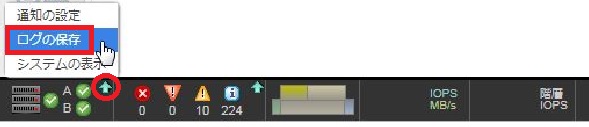 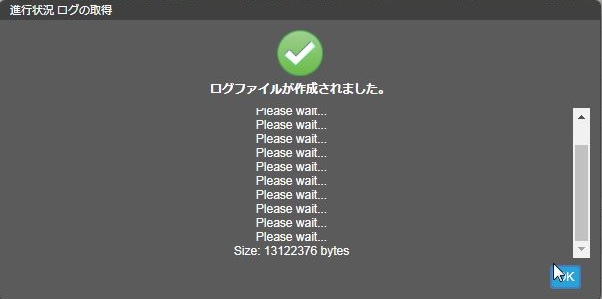 ログファイルが作成されると、store.zipというファイルが生成されます。もし詳細ログの送付が必要となった際には、このログ採取手順を参考にしていただければと思います。 いかがでしたでしょうか。一見すると分からないところに、ファームウェアの更新画面やストレージコントローラーの再起動画面があることがお分かりいただけたかと思います。またログの参照の仕方は重要だと思いますが、簡単に参照できることもお分かりいただけたと思います。ME4はGUIで簡単な操作ができることが売りの一つでもある製品なのですが、今回ご紹介したもの以外も設定した内容や現状のステータスをグラフィカルなイメージで把握できるようになっています。業務中にむやみに色々な画面を操作するのはよくないですが、導入初期段階やメンテナンス等の計画停止の時にはME4のステータスやログを見ながら、ME4の使い勝手に慣れていただいでもよいのではないでしょうか。 今回はここまでとしたいと思います。最後までお付き合いいただき、ありがとうございました。 パートナーセールスエンジニア 川奈部 真 バックナンバーPowerVault ME4シリーズのご紹介PowerVault ME4シリーズを触ってみた~初期セットアップ編①~ PowerVault ME4シリーズを触ってみた~初期セットアップ編②~ PowerVault ME4シリーズを触ってみた~アラート通知設定~ PowerVault ME4シリーズを触ってみた~2つのストレージタイプ~ PowerVault ME4シリーズを触ってみた~ADAPTとは~ PowerVault ME4シリーズを触ってみた~管理画面のあれこれ~ PowerVault ME4シリーズのサンプル構成
|
タグ: PowerVault ME4, Storage, システム管理














